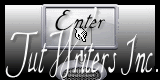|
Neue
Übersetzungen hier
J'aime les chaussures
Wir fangen die Lektion an 1. Öffne ein neues transparentes Bild 1024 x600 pixels 2. Materialeigenschaften :Setze die VG-Farbe auf:#ffffff -Setze die HG-Farbe auf #410004 Aktivieren Sie Ihr Farbverlaufswerkzeug und fülle die Ebene der HG-Farbe 3. Ebenen- Neue Rasterebene-Aktivieren Sie Ihr Farbverlaufswerkzeug und fülle die Ebene der VG-Farbe 4. Effekte- Plugins- Toadies /3D Supercheckers (In Unlimited)
5. Effekte- Plugins -Mura's Meister /Perspective Tilling mit diesen Einstellungen
6. Effekte- Kanteneffekte- Stark nachzeignen
7. Aktivieren Sie Ihre Zauberstab - 8. Ebenen- Neue Rasterebene 9. Aktivieren Sie Ihr Farbverlaufswerkzeug und füllen sie die Auswahl mit der VG-Farbe #ffffff-Auswahl-Auswahl aufheben 10. Ebenen- Maske laden/speichern- Maske aus Datei laden und wähle Maske :''maskedith120 ''
11. Ebenen- Einbinden- Gruppe zusammenfassen 12. Effekte- 3 D Effefkte-Schlagschatten mit diesen Einstellungen 5/5/60/15 schwarz 13. Effekte- Plugins -Adjust Variation /Klicke 1 mal auf Darker und 1 mal auf More Magenta
14. Ebenen- Duplizieren 15. Effekte- Verzerrungseffekte- Polarkoordinaten-x-,y-in Polarkoordinaten umwandeln
16. Aktiviere die Ebene darunter (Gruppe Raster 2 ) Ebenen- Duplizieren Ebenen- Anordnen- An erste Stelle verschieben 17. Effekte- Plugins -Nick Color Pro .3/ Bi Color Filters -Color set - Moss 2
18. Effekte- 3D Effekte-Schlagschatten mit diesen Einstellungen: 2/2/80/3 schwarz So sollte es nun sein- So sieht die Ebenenpalette jetzt aus
19. Öffne die zwei Text-Tuben " shoes und I love" /Bearbeiten- Kopieren- Bearbeiten- Als neue Ebene einfügen und verschiebe
Ebenen- Einbinden- Nach unten zusammenfassen 20. Effekte- 3D Effekte-Schlagschatten mit diesen Einstellungen 2/2/80/3 schwarz 21. Öffne die Tube « Mm-designers-sl 46179 » Bild- Größe ändern -Verkleinern mit 80%- Bearbeiten- Kopieren- Bearbeiten- Als neue Ebene einfügen und verschiebe- Ebenen- Anordnen- Nach unten verschieben Stelle den Mischmodus der Ebene auf " Überzug" Aktiviere die oberste Ebene in der Ebenenpalette 22. Ebenen- Neue Rasterebene /Auswahlwerkzeug (S) Benutzerdefinierte Auswahl -Rechteck mit diesen Einstellungen
23.Öffne die Tube « cadre gauche « Bearbeiten- Kopieren- Bearbeiten- In eine Auswahl einfügen
24. Auswahl-Auswahl aufheben - Effekte- 3 D Effekte- Schlagschatten wie eingestellt In der Ebenenpalette- Raster 4 ist aktiv (Frame)
-Aktiviere die oberste Ebene in der Ebenenpalette 25. Öffne die Tube '' ardornos pinceless belisa" -Bearbeiten- Kopieren- Bearbeiten- Als neue Ebene einfügen und verschiebe sie es nach rechts 26. Effekte-Benutzerdefinierter Filter Emboss 3 mit der Standardeinstellung 27. Öffne die Tube « Jhanna -377 » Bearbeiten- Kopieren- Bearbeiten- Als neue Ebene einfügen und verschiebe sie es nachr unten rechts Effekte- Plugins -Eyecandy 5 /blacklight –Tab- Settings-User Settings und nehmen sie die voreingestellten Werte -Preset »surfeuse «-Wiederhole diesen schritt 28. Öffne die Tube « sissi cadre « Bearbeiten- Kopieren- Bearbeiten- Als neue Ebene einfügen und verschiebe Stelle den Mischmodus der Ebene auf " Hartes Licht " 29. Effekte- 3D Effekte-Schlagschatten mit diesen Einstellungen: 2/2/80/3 schwarz 30.
Aktivieren Sie Ihren Zauberstab und wählen Sie das innere dieser kleinen Rahmen Auswahl-Auswahl-Ändern- Vergrößern mit 4 pixels /Ebenen- Neue Rasterebene-Öffne die Tube ''elegante_06205'' Bearbeiten- Kopieren- Bearbeiten- In eine Auswahl einfügen Auswahl-Auswahl aufheben-Ebenen- Anordnen- Nach unten verschieben 31. Aktiviere die oberste Ebene in der Ebenenpalette Öffne die Tube« beauty texte « Bearbeiten- Kopieren- Bearbeiten- Als neue Ebene einfügen und verschiebe sie es an ihren Platz 32. Öffne die Tube « senga _17 08 -2009-women _46 »- Bild- Größe ändern -Verkleinern mit 80% -Bearbeiten- Als neue Ebene einfügen und verschiebe es nach links Effekte- 3D Effekte-Schlagschatten wie eingestellt *Achtung: Vorbereitung Tube 33. Öffne die Tube« table de verre « entfernen die Blume -Öffne die Tube blues shoes « Bearbeiten- Kopieren- zurück an den Tisch -Bearbeiten- Als neue Ebene einfügen und verschiebe Dann: Ebenen Einbinden- Sichtbare zusammenfassen Bild- Größe ändern -Verkleinern mit 2 mal 60% Bearbeiten- Kopieren-Aktiviere Original- Zeichnung-Als neue Ebene einfügen und verschiebe
35. Effekte- Plugins -Eyecandy 5 Impact/perspective shadow/ Preset -reflect in behind -Alles am richtigen Platz? Ebenen- Einbinden- Alle zusammenfassen 36. Bild-Rand hinzufügen mit: 5 pixels schwarz 37. Bild-Rand hinzufügen mit: 40 pixels #ffffff 38. Aktivieren Sie Ihren Zauberstab: Klicken Sie in / auf den 40 px Rand 39. Effekte- Plugins-Unlimited 2.0 - Distort /the toad's pool II
40. Auswahl-Auswahl aufheben 41. Bild-Rand hinzufügen mit: 2 pixels schwarz
Speichern als JPG
Diese Lektion wurde von Renée geschrieben 2008
* Jede Ähnlichkeit wie mit anderen Lektionen ist rein zufällig .
* Vergessen sie bitte unsere Übersetzer , Tubers und Skripteverfasser nicht und bedanken sie sich für ihre mühevolle Arbeit .
Danke schön Renée . * Ich gehöre zu Tutorial Writers Inc. Meine Tutorials sind Registriert ReneeGraphisme_Alle Rechten vorbehalten
|
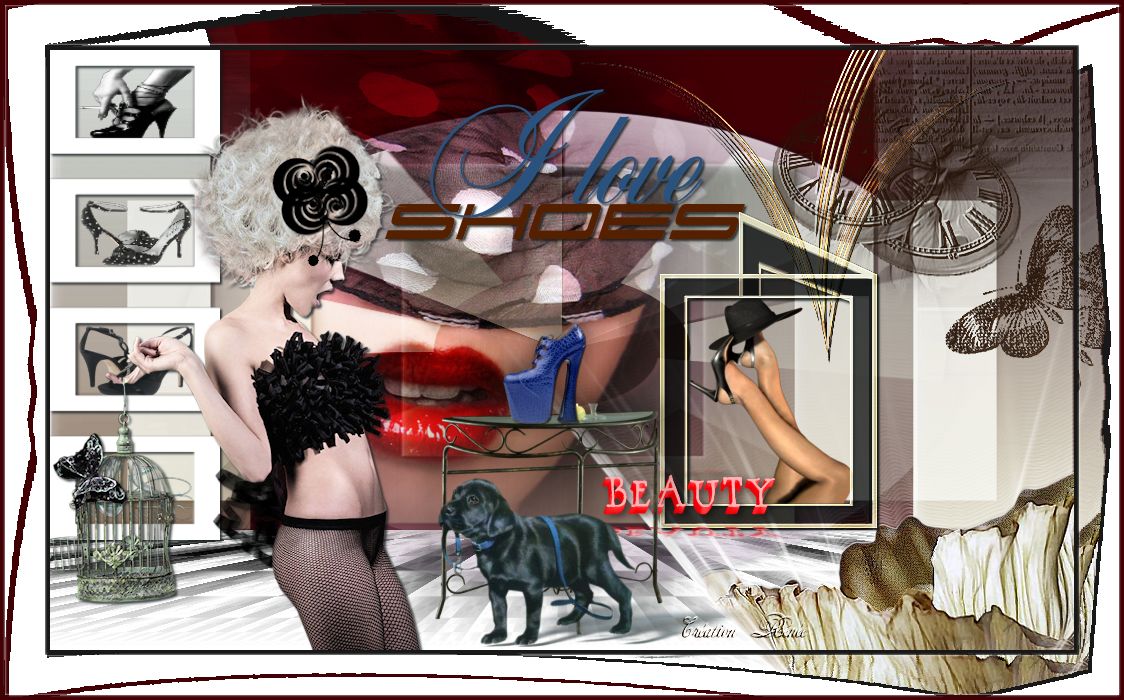
 Übersetzungen
Übersetzungen





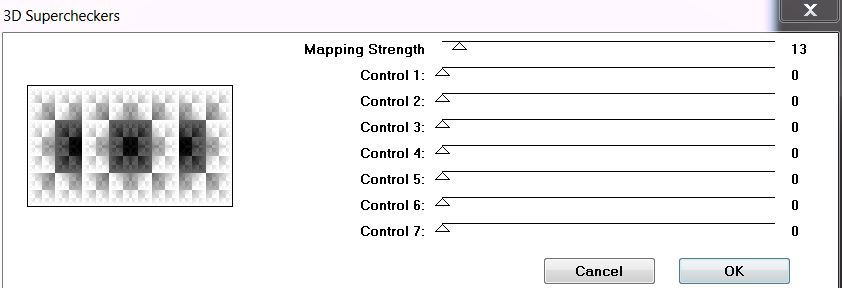
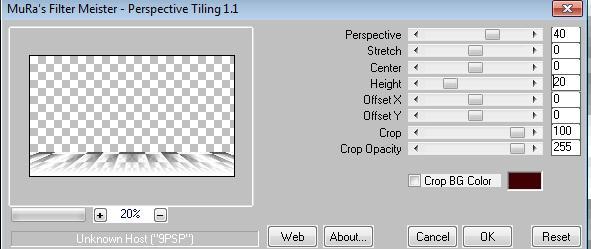

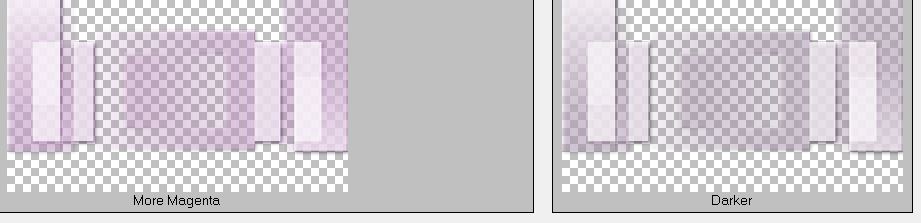
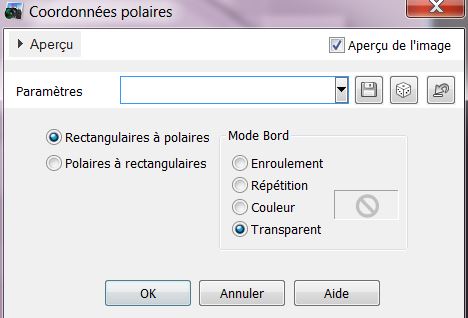
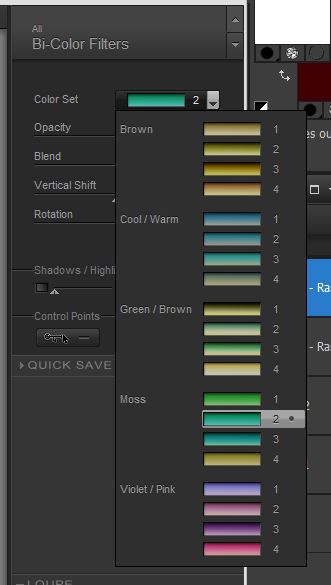
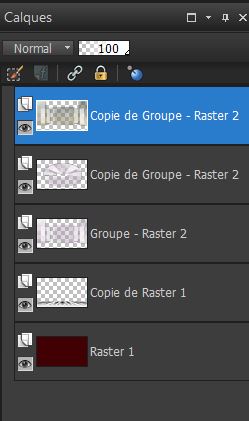


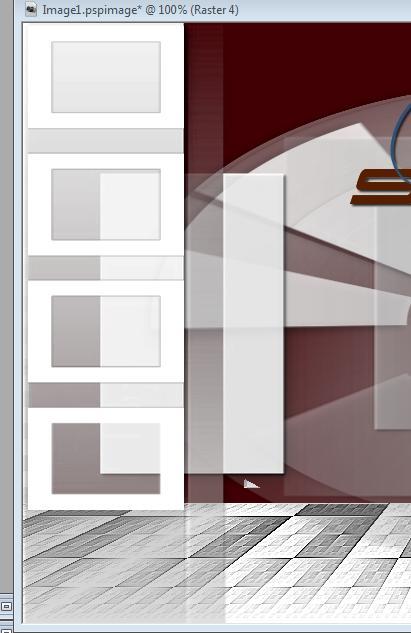
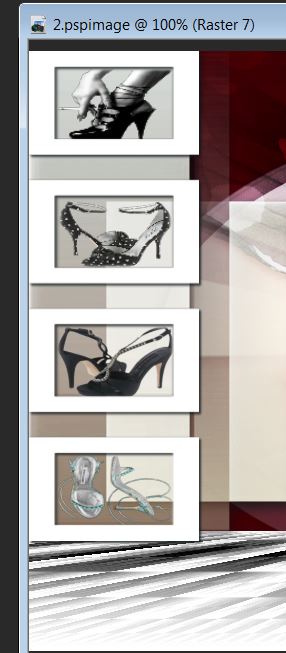
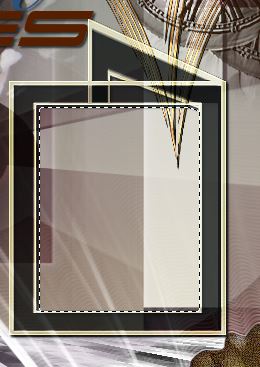 Wie im Screen zu sehen
Wie im Screen zu sehen